Masz bazę danych w formacie Access-a, ale chciałbyś ją przenieść do MySQL-a? Jeśli tak, nie trać czasu na szukanie skomplikowanych sposobów - mamy dla Ciebie prosty i skuteczny sposób na konwersję pliku MDB do MySQL-a. W tym artykule omówimy kroki, które należy podjąć, aby przekonwertować swoją bazę danych i kontynuować pracę w środowisku MySQL. Czytaj dalej, aby dowiedzieć się, jak to zrobić!
Jak rozpocząć proces konwersji bazy danych z Access do MySQL?
Przed przystąpieniem do konwersji bazy danych z Access do MySQL warto upewnić się, że mamy dostęp do odpowiednich narzędzi oraz odpowiednią wiedzę na temat obu systemów zarządzania bazami danych. Poniżej znajdziesz kilka kroków, które pomogą Ci rozpocząć proces konwersji:
- Sprawdź, czy masz zainstalowane narzędzia potrzebne do konwersji, takie jak MySQL Workbench.
- Upewnij się, że znasz strukturę bazy danych w Access, by móc odpowiednio dostosować ją do formatu MySQL.
- Przygotuj plik MDB z bazy danych Access do konwersji oraz utwórz nową bazę danych w MySQL.
Ważne jest, aby podczas konwersji pamiętać o poprawnym mapowaniu typów danych pomiędzy oboma systemami. Pamiętaj również o zachowaniu spójności danych oraz o ewentualnej konieczności dostosowania zapytań SQL. Po przekonwertowaniu bazy danych sprawdź dokładnie czy wszystkie rekordy zostały poprawnie przeniesione do nowej bazy danych MySQL oraz czy zapytania SQL działają poprawnie.
Przygotowanie pliku MDB do eksportu
Oto kilka kroków, które pomogą Ci w przygotowaniu pliku MDB do eksportu do MySQL-a:
- Sprawdź, czy masz zainstalowany pakiet mdbtools, który umożliwia pracę z plikami MDB w systemie Linux.
- Otwórz terminal i użyj polecenia mdb-schema, aby wygenerować schemat bazy danych z pliku MDB.
- Następnie, użyj narzędzia mdb-export, aby wyeksportować dane z pliku MDB do pliku CSV.
- Teraz możesz zaimportować dane z pliku CSV do bazy danych MySQL za pomocą polecenia mysqlimport.
może wydawać się skomplikowane, ale korzystając z odpowiednich narzędzi i poleceń w systemie Linux, możesz szybko i sprawnie przekonwertować bazę danych Access-a do formatu MySQL. Pamiętaj, że ważne jest regularne tworzenie kopii zapasowych i testowanie migracji, aby uniknąć utraty danych.
| Tip: | Przed rozpoczęciem konwersji upewnij się, że masz aktualną kopię pliku MDB, aby uniknąć przypadkowej utraty danych. |
|---|---|
| Warning: | Nie zapominaj o konieczności zaktualizowania zależnych oprogramowań i aplikacji po zakończeniu migracji bazy danych. |
Instalacja narzędzia do konwersji danych
Odpowiedzią na problem konwersji bazy danych Access-a do MySQL-a może być narzędzie o nazwie mdbtools. Jest to zestaw narzędzi do pracy z plikami .mdb z MS Access w systemach Unix. Dzięki mdbtools możemy importować/eksportować dane, tworzyć nowe bazy danych i wiele innych.
Aby zainstalować narzędzie mdbtools na systemie Linux, wykonaj następujące kroki:
- Otwórz terminal i wpisz komendę
sudo apt-get install mdbtools - Po zainstalowaniu narzędzia mdbtools, możesz już konwertować bazę danych Access-a do MySQL-a za pomocą odpowiednich poleceń.
Wybór odpowiednich opcji eksportu
Jeśli masz bazę danych w formacie Access-a (plik MDB) i chcesz przekonwertować ją do MySQL-a, istnieje kilka opcji eksportu, które mogą Ci pomóc w tym procesie. Poniżej znajdziesz kilka sposobów, które możesz wykorzystać do przekształcenia swojej bazy danych.
- Użyj narzędzia do importu/exportu danych w MySQL Workbench.
- Skorzystaj z zewnętrznego narzędzia do konwersji danych, takiego jak MDB Viewer Plus.
- Wykorzystaj język zapytań SQL do ręcznego przekonwertowania danych.
Przekonwertowanie bazy danych z formatu Access-a do MySQL-a może być czasochłonne, ale dzięki odpowiednim narzędziom i wiedzy jest to wykonalne zadanie. Pamiętaj o wykonaniu kopii zapasowych przed rozpoczęciem procesu konwersji, aby uniknąć utraty danych.
| Porada | Korzyści |
|---|---|
| Wykorzystaj automatyczne narzędzie do konwersji | Szybkie i wygodne przekonwertowanie danych |
| Zaplanuj proces konwersji | Pomaga uniknąć błędów i zagwarantować bezpieczeństwo danych |
Przechowywanie danych z relacjami
Oto krok po kroku jak przekonwertować bazę danych Access-a (plik MDB) do MySQL-a:
Aby przekonwertować bazę danych Access-a do MySQL-a, wymagane są odpowiednie narzędzia i procedury. Poniżej znajdziesz instrukcje, jak przeprowadzić ten proces:
- Instalacja narzędzia do konwersji: Upewnij się, że masz zainstalowane narzędzie, które umożliwia konwersję danych z bazy Access-a do MySQL-a.
- Eksport danych z bazy Access-a: Otwórz bazę danych Access-a i wybierz opcję eksportu danych, aby zapisać je w formacie, który może być zaimportowany do MySQL-a.
Zapobieganie utracie danych podczas konwersji
jest kluczowe, gdy przenosimy bazę danych z jednego systemu do drugiego. Aby zapewnić bezpieczeństwo informacji, warto przed przekonwertowaniem bazy Access-a do MySQL-a wykonać kopię zapasową pliku MDB.
Podczas procesu konwersji warto również sprawdzić, czy wszystkie dane zostały poprawnie przeniesione i czy nie wystąpiły żadne błędy. Można skorzystać z narzędzi do porównywania baz danych, które pomogą weryfikować poprawność przekonwertowanej bazy. Zawsze dobrze jest również testować nową bazę danych przed wprowadzeniem jej do produkcji, aby uniknąć ewentualnych problemów z danymi.
Konfiguracja połączenia z bazą danych MySQL
Po skonwertowaniu bazy danych Access-a do formatu MySQL, konieczna jest odpowiednia konfiguracja połączenia z bazą danych. Aby to zrobić, należy postępować zgodnie z poniższymi krokami:
- Sprawdź, czy serwer MySQL jest dostępny i działa poprawnie na Twoim systemie.
- Otwórz terminal i zaloguj się do MySQL za pomocą komendy
mysql -u nazwa_użytkownika -p. - Utwórz nową bazę danych poleceniem
CREATE DATABASE nazwa_bazy_danych;. - Przejdź do nowo utworzonej bazy danych za pomocą komendy
USE nazwa_bazy_danych;. - Importuj skonwertowaną bazę danych z pliku SQL za pomocą komendy
SOURCE ścieżka_do_pliku.sql;.
Teraz, gdy Twoja baza danych MySQL jest skonfigurowana i gotowa do użycia, możesz przystąpić do pracy nad swoimi projektami z wykorzystaniem tej potężnej i wydajnej bazy danych. Pamiętaj o regularnych backupach danych oraz o zabezpieczeniach dostępu do bazy, aby zachować jej integralność i bezpieczeństwo.
Testowanie łączności między bazami danych
Jeśli chcesz przetestować łączność między bazami danych Access-a oraz MySQL, konieczne będzie przekonwertowanie pliku MDB do formatu obsługiwanego przez MySQL. Istnieje kilka sposobów, aby to zrobić, jednak jednym z najpopularniejszych jest wykorzystanie narzędzia MySQL Workbench. Poniżej znajdziesz kroki, które pomogą Ci przekonwertować bazę danych z Access-a do MySQL-a.
Aby przekonwertować bazę Access-a do MySQL-a za pomocą MySQL Workbench, wykonaj następujące kroki:
- Uruchom MySQL Workbench na swoim komputerze.
- Wybierz zakładkę 'Database’ a następnie 'Migrations’.
- Wybierz opcję 'Start Migration’ i postępuj zgodnie z krokami w kreatorze, aby dokładnie określić bazę danych, którą chcesz przekonwertować.
- Na końcu procesu, będziesz miał skonwertowaną bazę danych Access-a do formatu obsługiwanego przez MySQL-a.
Eksportowanie tabel do formatu MySQL
Oto kilka kroków, które można wykonać, aby przekonwertować bazę danych Access-a (plik MDB) do formatu MySQL:
Pierwszym krokiem jest eksportowanie tabel z bazy danych Access do pliku CSV. Można to zrobić w programie Access, wybierając odpowiednią opcję eksportu danych. Następnie użyj narzędzia do importu danych MySQL, aby zaimportować plik CSV do bazy danych MySQL. Pamiętaj również o odpowiednim dopasowaniu typów danych podczas eksportu i importu.
Konwersja typów danych
Odpowiednim narzędziem do konwersji danych z bazy Access do MySQL jest MySQL Workbench. Jest to bezpłatne narzędzie zaprojektowane specjalnie do obsługi baz danych, umożliwiające łatwe przekształcenie danych z różnych formatów. Poniżej znajdziesz krok po kroku instrukcję, jak przekonwertować bazę Access-a (plik MDB) do MySQL-a za pomocą MySQL Workbench:
Krok 1: Uruchom MySQL Workbench i utwórz nowe połączenie z bazą danych MySQL.
Zachowanie spójności kluczy głównych i obcych
Nie zawsze konwersja bazy danych z formatu Access do MySQL jest tak łatwa, jak mogłoby się wydawać. Jednym z najczęstszych problemów jest . Gdy aktualizujemy bazę Access do MySQL, klucze primarne lub obce mogą zostać utracone lub niepoprawnie przypisane, co może prowadzić do błędów w działaniu aplikacji.
Aby uniknąć tych problemów, ważne jest, aby przeanalizować strukturę bazy danych Access przed konwersją do MySQL. Upewnij się, że każda tabela ma właściwie zdefiniowany klucz główny i obce. W razie potrzeby, dostosuj strukturę bazy danych Access, aby była zgodna z wymaganiami MySQL. Pamiętaj także o zabezpieczeniu danych, aby nie stracić istotnych informacji podczas procesu konwersji.
Importowanie danych z formatu MySQL
Jeśli posiadasz bazę danych w formacie Access-a (plik .MDB) i chcesz ją przekonwertować do formatu MySQL-a, to istnieje kilka sposobów, które możesz wykorzystać. Jednym z nich jest , który pozwoli Ci przenieść swoją bazę danych z jednego systemu do drugiego.
- Sprawdź, czy masz dostęp do narzędzi do konwersji danych, takich jak MYSQL Workbench lub narzędzia online do konwersji formatów.
- Przygotuj swoją bazę danych w formacie .MDB, upewnij się, że jest ona w pełni zgodna z wymaganiami konwersji do MySQL-a.
- Uruchom odpowiednie narzędzie do importowania danych i postępuj zgodnie z instrukcjami, aby przekonwertować swoją bazę danych z Access-a do MySQL-a.
Warto podkreślić, że proces importowania danych z formatu MySQL może wymagać pewnej wiedzy technicznej, dlatego warto zapoznać się z dokumentacją narzędzi i skonsultować się z profesjonalistą, jeśli masz jakiekolwiek wątpliwości. Pamiętaj także o zrobieniu kopii zapasowej swojej bazy danych przed rozpoczęciem procesu konwersji, aby uniknąć utraty danych w przypadku nieprzewidzianych sytuacji.
Optymalizacja bazy danych MySQL po konwersji
Po przekonwertowaniu bazy danych Access-a do MySQL-a, istotne jest również przeprowadzenie optymalizacji tej nowej bazy danych. Optymalizacja bazy danych MySQL jest kluczowa dla zapewnienia efektywności działania systemu oraz szybkiego dostępu do danych. Poniżej znajdziesz kilka przydatnych wskazówek dotyczących optymalizacji bazy danych MySQL po konwersji z formatu MDB.
Aby zoptymalizować bazę danych MySQL po konwersji, warto zwrócić uwagę na następujące kroki:
- Sprawdzenie i dostosowanie struktury tabel
- Regularne czyszczenie zbędnych danych
- Ustawienie odpowiednich indeksów dla szybszego wyszukiwania
- Regularne tworzenie kopii zapasowych danych
Tworzenie kopii zapasowej bazy danych
Jeśli potrzebujesz przekonwertować bazę danych Access-a (plik MDB) do MySQL-a, istnieje kilka sposobów, aby to zrobić. Jednym z nich jest wykorzystanie narzędzia do migracji danych, takiego jak MySQL Workbench lub razpdo data migration library.
Innym sposobem jest ręczna konwersja danych za pomocą zapytań SQL. Możesz również skorzystać z usług zewnętrznych firm specjalizujących się w konwersji baz danych. Pamiętaj także o tworzeniu regularnych kopii zapasowych swojej bazy danych, aby uniknąć utraty danych w razie awarii systemu.
Sprawdzenie i naprawa ewentualnych błędów w bazie danych MySQL
W przypadku konieczności sprawdzenia i naprawy ewentualnych błędów w bazie danych MySQL, istnieje kilka przydatnych narzędzi i technik, które można zastosować. Jednym z popularnych sposobów jest wykorzystanie polecenia **CHECK TABLE**, które pozwala na sprawdzenie i naprawę tabel w bazie danych. Można także skorzystać z narzędzia **mysqlcheck**, które automatycznie przeszuka bazę danych i wykonuje operacje naprawcze tam, gdzie są potrzebne.
Kiedy już zidentyfikujemy ewentualne błędy w bazie danych MySQL, warto przystąpić do ich naprawy. Można skorzystać z polecenia **REPAIR TABLE**, które pozwala na naprawę konkretnej tabeli w bazie danych. Innym sposobem jest wykorzystanie narzędzia **myisamchk**, które pozwala na naprawę tabel w formacie MyISAM. Pamiętaj, aby regularnie sprawdzać bazę danych i dokonywać napraw w celu utrzymania jej w dobrym stanie.
Zabezpieczenie dostępu do bazy danych
Dobrze zabezpieczony dostęp do bazy danych jest kluczowy dla zapewnienia bezpieczeństwa danych oraz ochrony informacji. Istnieje wiele metod oraz narzędzi, które można wykorzystać do zabezpieczenia dostępu do bazy danych, zarówno przy użyciu systemów Windows, jak i Linux.
Podstawowe zasady zabezpieczenia dostępu do bazy danych obejmują:
- Używanie silnych haseł dostępu
- Korzystanie z mechanizmów uwierzytelniania
- Ograniczenie dostępu do danych w oparciu o role użytkowników
- Prowadzenie regularnych audytów bezpieczeństwa
Testowanie funkcjonalności bazy danych po konwersji
Przed przeprowadzeniem testowania funkcjonalności bazy danych po konwersji z Access-a do MySQL-a, ważne jest przede wszystkim upewnienie się, że proces konwersji przebiegł prawidłowo i dane zostały poprawnie przeniesione. Możemy wykorzystać różne narzędzia do przetestowania funkcjonalności bazy danych, takie jak:
- Wykonanie testów jednostkowych - sprawdzenie poprawności danych oraz funkcji w bazie danych po konwersji.
- Przegląd i analiza danych - dokładne przejrzenie przeniesionych danych w nowej bazie MySQL i porównanie ich z oryginalnymi danymi z bazy Access-a.
Zalecamy również sprawdzenie wydajności bazy danych po konwersji, aby upewnić się, że wszystkie zapytania i operacje wykonywane są sprawnie i bez błędów. Możemy przeprowadzić testy obciążeniowe oraz monitorować czas odpowiedzi bazy danych na różne zapytania i operacje. W ten sposób możemy mieć pewność, że nasza baza danych działa poprawnie po konwersji z Access-a do MySQL-a.
Dokumentowanie procesu konwersji dla późniejszej referencji
W pierwszym kroku warto przygotować bazę danych Access do konwersji, usuwając wszelkie zbędne dane i zabezpieczenia. Następnie można przystąpić do procesu konwersji do MySQL-a. Do tego celu można skorzystać z różnych narzędzi, takich jak MySQL Workbench lub Navicat.
Pamiętaj o dokładnym dokumentowaniu procesu konwersji, aby mieć pewność, że wszystkie dane zostały przeniesione poprawnie. Możesz użyć notatek, tworzyć screeny krok po kroku lub nawet zapisywać logi ze wszystkich operacji przeprowadzonych podczas konwersji. Dzięki temu będziesz miał pewność, że w razie problemów będziesz mógł sięgnąć po dokładne informacje odnośnie procesu konwersji bazy danych.
Podsumowanie i podziękowania
Dziękujemy wszystkim, którzy śledzili nasz poradnik dotyczący przekonwertowania bazy danych Access-a do MySQL-a. Liczymy, że nasze wskazówki okazały się pomocne i ułatwiły proces konwersji. Jeśli macie jakieś pytania lub sugestie dotyczące tego tematu, zachęcamy do dzielenia się nimi w komentarzach poniżej.
Podsumowując, konwersja bazy danych z MDB do MySQL-a może być skomplikowanym procesem, ale dzięki odpowiednim narzędziom i wskazówkom można go przeprowadzić sprawnie i bez większych problemów. Pamiętajcie o regularnych backupach danych oraz testowaniu konwersji, aby uniknąć utraty informacji. W razie dalszych pytań, serdecznie zapraszamy do kontaktu z naszym zespołem wsparcia technicznego.
Dzięki przeczytaniu tego artykułu nauczyłeś się, jak przekonwertować bazę danych Access-a do MySQL-a. Teraz możesz spokojnie kontynuować swoją pracę w systemie Linux, korzystając z bardziej zaawansowanego i wydajniejszego systemu zarządzania bazą danych. Mam nadzieję, że ta wskazówka okaże się przydatna w Twojej codziennej pracy. Nie zapomnij również dzielić się tą wiedzą z innymi, którzy mogą mieć podobne problemy z konwersją baz danych. Życzę powodzenia!
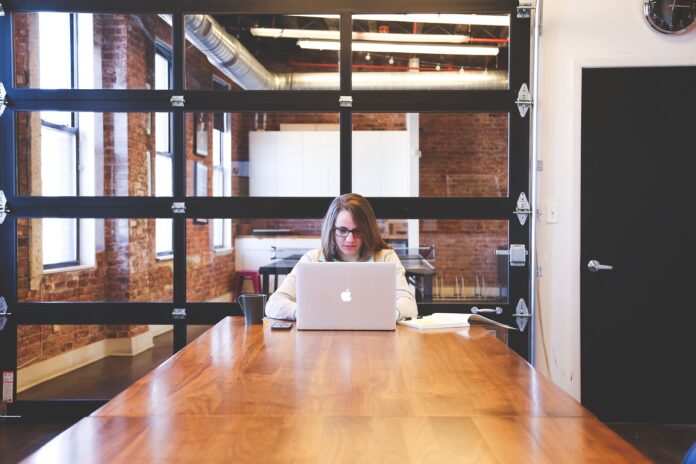


![[Skrypty] Tooltipster – czyli jak powinny wyglądać dymki](https://www.exceldlakazdego.pl/wp-content/uploads/2024/03/laptop-6966045_1280-218x150.jpg)





















![Napotkanie błędu [MySQL] ERROR 1292 (22007): Incorrect datetime value: '0000-00-00 00:00:00′ i jak sobie z nim poradzić](https://www.exceldlakazdego.pl/wp-content/uploads/2024/03/macbook-606763_1280-100x70.jpg)

